5月2024更新:使用我们的优化工具停止收到错误消息并减慢您的系统速度。 立即获取 此链接
- 下载并安装 修复工具在这里。
- 让它扫描你的电脑。
- 然后该工具将 修理你的电脑.
删除硬盘意味着完全删除硬盘及其所有信息。 删除所有内容不会删除硬盘,格式化也不会(始终)删除硬盘。 您必须采取额外步骤才能完全擦除硬盘。

格式化硬盘或删除分区时,通常只需删除文件系统,使数据不可见或不再公开索引,但不会消失。 文件恢复程序或特殊设备可以轻松恢复信息。
如果要确保永久删除个人数据,则必须使用特殊软件擦除硬盘。
如果您打算执行以下操作,您可能会担心其他人可能会看到硬盘驱动器上的数据
- 卖硬盘
- 把它作为礼物赠送
- 将电脑捐赠给慈善机构,教堂或学校。
但是,您可能无意拔掉插头。 可能需要擦除硬盘驱动器:
- 删除病毒或赎金。
- 替换敏感的个人信息。
- 从先前所有者未删除的旧驱动器开始。
硬盘删除如何工作?
您可能想知道如何删除硬盘是有效的,因为删除和格式化始终不适用于干净的磁盘。 除了对硬盘造成物理损坏外,我们还可以使用磁盘擦除技术完全删除数据。
正如我们已经提到的,为了完全擦除硬盘,我们必须删除这个二进制数据,这意味着我们会覆盖这些零和那些带有新数据的零。 一旦文件中的二进制数据被替换并被新数据覆盖,就无法再恢复。 一些专业的硬盘橡皮擦软件可以逐扇区地填充硬盘或随机信息,以确保无法从删除的硬盘中恢复数据。
DBan(Darik的靴子和核弹)
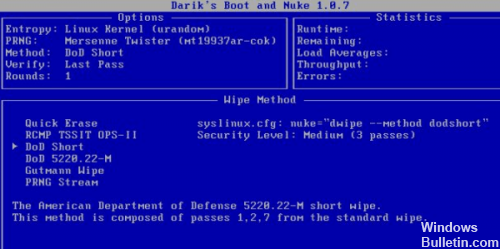
这可能是最受欢迎的程序,本质上是一个独立的启动盘。 使用CDBurnerXP或任何其他刻录程序创建启动CD,并在重新启动计算机后出现提示时启动CD。
您可以选择几种擦拭方法,包括Gutmann Wipe,国防部短片和中等等。 我已经多次使用过这个程序,我注意到它在擦除不同类型硬盘上的数据方面表现非常出色。 如果 DBAN 由于任何原因不适合您,您可以尝试下面列出的其他程序。
2024年XNUMX月更新:
您现在可以使用此工具来防止 PC 问题,例如保护您免受文件丢失和恶意软件的侵害。 此外,它是优化计算机以获得最大性能的好方法。 该程序可轻松修复 Windows 系统上可能发生的常见错误 - 当您拥有触手可及的完美解决方案时,无需进行数小时的故障排除:
- 步骤1: 下载PC修复和优化工具 (Windows 10,8,7,XP,Vista - Microsoft金牌认证)。
- 步骤2:点击“开始扫描“找到可能导致PC问题的Windows注册表问题。
- 步骤3:点击“全部修复“解决所有问题。
Windows 10 Native
- 打开开始菜单。
- 选择“设置”选项(看起来像速度)。
- 在“设置”窗口中,选择“更新和安全”。
- 在左侧导航窗格中,选择“还原”。
- 在“重置此PC”部分中,单击“入门”按钮。
- 选择保留我的文件或全部删除,具体取决于您是要保留文件还是删除所有文件并重新启动。
- 按照说明开始恢复过程。
Windows将重置,保持文件完整或删除所有内容,具体取决于您选择的选项。
物理擦拭你的硬盘。
如果要确保两次删除硬盘,可以采取其他措施。 例如,您可以物理删除播放器。 只需取下硬盘驱动器,随身携带稀土磁铁。 另外一个选项? 用螺丝刀将其取下。
稀土磁铁,例如钕磁铁,可用于使硬盘驱动器的金属板变形。 这使它无法使用。 警告:磁铁很强大,如果使用不当可能会造成物理损坏。
更安全的方法可能是使用螺丝刀拆卸播放器的部件以使其无法使用。
https://us.norton.com/internetsecurity-how-to-wipe-your-old-drive-clean.html
专家提示: 如果这些方法都不起作用,此修复工具会扫描存储库并替换损坏或丢失的文件。 在问题是由于系统损坏引起的大多数情况下,它都能很好地工作。 该工具还将优化您的系统以最大限度地提高性能。 它可以通过以下方式下载 点击这里

CCNA,Web开发人员,PC疑难解答
我是计算机爱好者和实践IT专业人员。 我在计算机编程,硬件故障排除和维修方面拥有多年的经验。 我专注于Web开发和数据库设计。 我还拥有网络设计和故障排除的CCNA认证。

